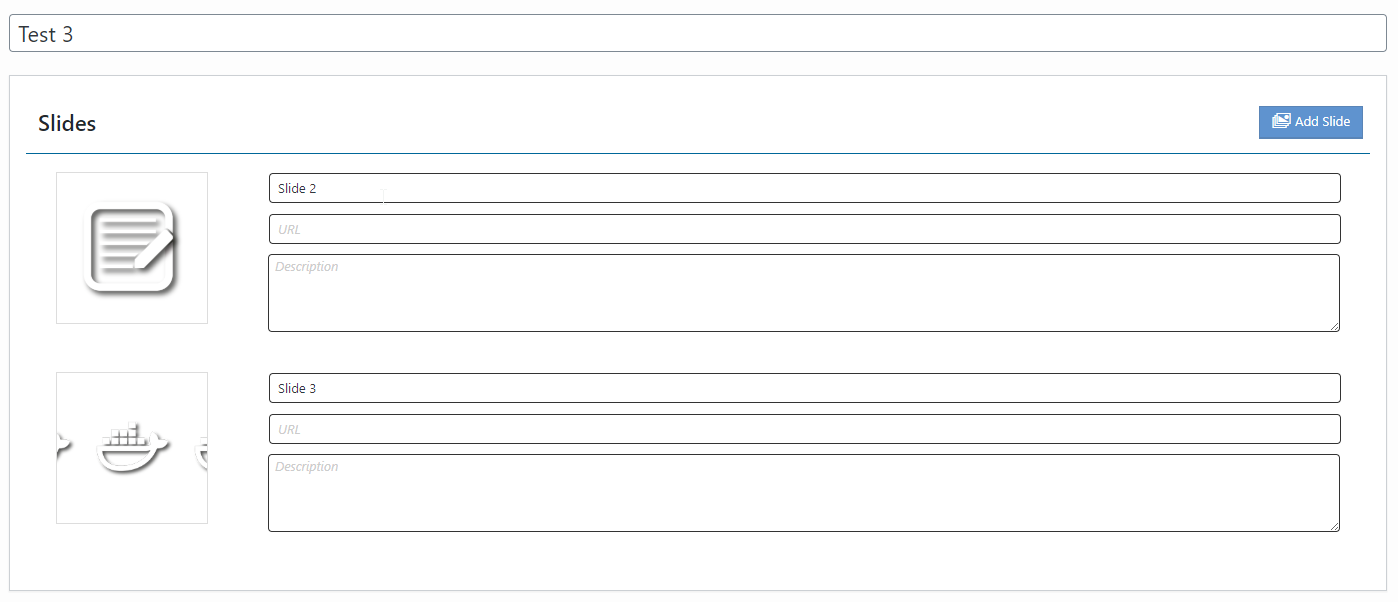Slider
Aanmaken
Je kan op twee manieren een slider aanmaken.
- De eerste manier is om via het linkermenu onder “Slider” te klikken op “Nieuwe slider”.
- De tweede manier is via het boven menu onder “Nieuw” op “Slider” te klikken.
Er wordt dan een nieuw venster geopend waar je de slider kan gaan aanmaken.
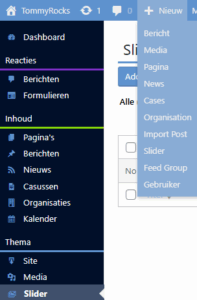
Bewerken
Een slider kan je maar op een manier bewerken. Dit doe je door naar “Slider” te gaan via het linkermenu. Daarna kan je op bewerken klikken van de slider die je wilt bewerken. Sommige opties kunnen onder “Snel bewerken” aangepast worden.
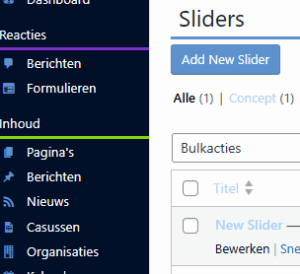
Publiceren
Status
De status van een slider geeft aan of deze al klaar is om online gepubliceerd te worden. Er zijn 3 statussen:
- Concept
- Wachtend op beoordeling
- Gepubliceerd
Je kan op een later moment de slider opnieuw in concept status zetten.
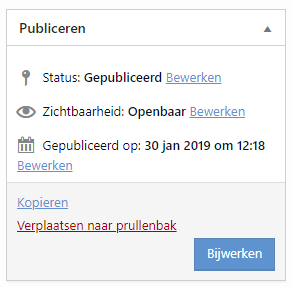
Zichtbaarheid
De zichtbaarheid van een slider staat standaard op openbaar. Dit kan je echter ook aanpassen zodat de slider alleen zichtbaar is met een wachtwoord of zelfs helemaal privé.
Publicatie datum
De publicatie datum wordt automatisch gevuld wanneer je de slider voor het eerst publiceert. Je kan deze datum ook zelf instellen of later aanpassen. Zo kan je alvast een toekomstige datum instellen waarop de slider gepubliceerd moet worden.
Acties
Er zijn drie acties beschikbaar in het publiceer vlak:
- Publiceren / Bijwerken
Hiermee sla je de slider op. De knop wordt oranje wanneer de er nog nieuwe wijzigingen op de pagina zijn. Controleer dus altijd deze knop voordat je de bewerk pagina verlaat. - Kopiëren
Mocht je een soort gelijke slider willen maken kan je de slider kopiëren. Let er wel op dat je de inhoud van de slider verder wel uniek maakt. Dat is namelijk van belang voor de vindbaarheid van je website. - Verwijderen naar prullenbak
Met deze optie wordt de slider in de prullenbak gezet. Hierdoor zal deze niet meer zichtbaar zijn voor bezoekers.
Slider opties
Weergave
De meeste opties in dit menu zijn bedoeld voor de weergave van de slider. Met deze functies kun je bijvoorbeeld de manier van overgang naar de volgende slide bepalen. De weergave opties zijn:
- Animatie
- Pijl icoon
- Pagineer icoon
- Hover pass
- Breedte
- Hoogte
Interval
Met het interval kan je bepalen hoe snel die slider doorgaat naar de volgende slide. Door dit op 1 seconde te zetten krijg je een drukken en energieke uitstraling. Wanneer je het interval vergroot wordt het effect van een slider rustiger op de website.
Weergave op mobiel
Deze optie zal ervoor zorgen dat de omschrijving op mobiele toestellen niet weergegeven wordt. Dit wordt gedaan omdat de afbeelding op mobiel relatief klein is ten opzichte van de tekst. Hierdoor bedekt te tekst teveel van de afbeelding waardoor deze niet meer bruikbaar is.
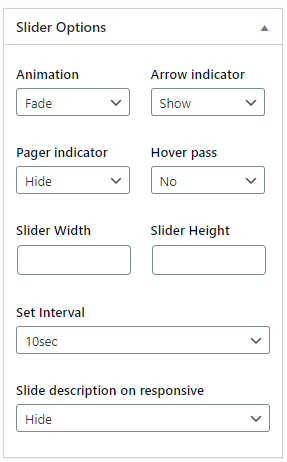
Slides
Nieuwe toevoegen
Via “Nieuwe slide” kan je een nieuwe slide aan de slider toevoegen. Je kan dan de afbeelding, titel en omschrijving invullen.
Bestaande aanpassen
De titel en omschrijving velden van een slide zijn direct zichtbaar. De afbeelding zelf heeft echter ook opties. Deze zie je wanneer je er met de muis overheen gaat.